Ta dogodek je pogosto povezan z imenikom Active Directory
- ID dogodka 4660 je varnostni dogodek, ki se zabeleži, ko je predmet izbrisan v imeniku Active Directory.
- Popravek za ID dogodka 4660 se bo razlikoval glede na vzrok dogodka, tako da če uporabnik izbriše predmet, lahko objekt obnovite iz varnostne kopije.

XNAMESTITE TAKO, DA KLIKNETE NA PRENOS DATOTEKE
- Prenesite DriverFix (preverjena datoteka za prenos).
- Kliknite Zaženi skeniranje za iskanje vseh problematičnih gonilnikov.
- Kliknite Posodobite gonilnike da dobite nove različice in se izognete okvaram sistema.
- DriverFix je prenesel 0 bralcev ta mesec.
Nekaj naših bralcev je naletelo na dogodek ID 4660. Pogosto niso prepričani, kaj bi s tem naredili, zato jih razlagamo v tem vodniku.
ID dogodka 4660 se pogosto zabeleži, ko je predmet izbrisan, zato bomo raziskali tudi nekaj praktičnih načinov, kako to popraviti v vaših računalnikih.
Kaj je ID dogodka 4660?
ID dogodka 4660 je povezan s predmeti na Aktivni imenik in ga bo sprožilo kar koli od naslednjega:
- Brisanje predmeta – Varnostni dogodek z ID-jem dogodka 4660 se zabeleži vsakič, ko je predmet izbrisan iz imenika Active Directory.
- Ročne spremembe – Ko uporabnik ali skrbnik ročno spremeni dovoljenja objekta, se lahko ustvari ID dogodka 4660. To se lahko zgodi med spreminjanjem nastavitev dovoljenj, spreminjanjem ravni dostopa ali dodajanjem ali brisanjem oseb ali skupin.
- Zlonamerna dejavnost – ID dogodka se lahko zgodi tudi, če nekdo, ki poskuša spremeniti pravice predmeta, to stori z nezakonitim dostopom. To lahko pomeni varnostno napako ali poskus nepooblaščenega dostopa do zaupnih datotek ali map.
- Sistemske posodobitve – Za izboljšanje varnosti ali odpravljanje ranljivosti lahko nekatere nadgradnje sistema, kot so posodobitve sistema Windows ali varnostni popravki, spremenijo pravice določenih objektov, ki sprožijo ID dogodka.
- Namestitve programske opreme – Nekatere namestitve programske opreme lahko spremenijo dovoljenja za določene datoteke ali mape kot del postopka namestitve.
Kako popravim ID dogodka 4660?
Najprej lahko poskusite te preproste rešitve:
- Odstranite nedavno nameščene aplikacije, saj so morda med namestitvijo spremenili določene vrednosti objekta.
- Preglejte viruse, da zmanjšate možnosti za ID dogodka zaradi sprememb zlonamerne programske opreme.
Če je napaka očitna po teh predponah, nadaljujte s spodnjimi rešitvami.
1. Obnovite predmet iz varnostne kopije
- Odprite Konzola Active Directory Users and Computers.
- Poiščite predmet, ki ga želite obnoviti, z desno miškino tipko kliknite predmet in izberite Obnovi.

- Za obnovitev predmeta sledite navodilom na zaslonu.
2. Povrni posodobitve
- .Pritisnite Windows + jaz odpreti nastavitve aplikacija
- V levem podoknu kliknite Windows posodobitev, nato kliknite Posodobi zgodovino na desni.

- Izberite Odstranite posodobitve.
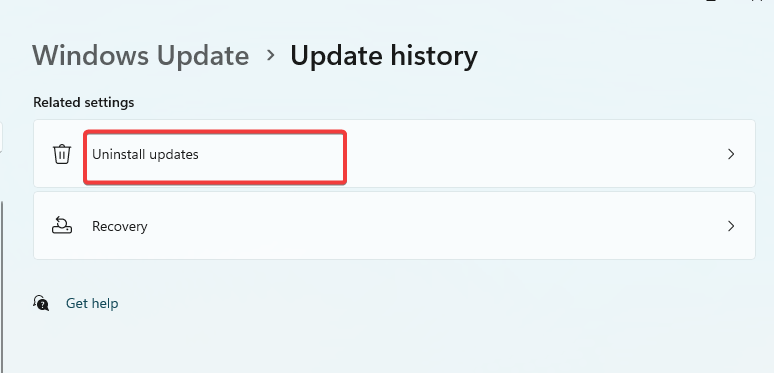
- Kliknite na Odstrani gumb za odstranitev vseh izvedenih posodobitev.

- Na koncu zaženite računalnik in preverite, ali popravlja ID dogodka 4660.
- Diskpart ni uspel počistiti atributov diska: 4 načini za rešitev
- Napaka Winsock 10038: Kako jo popraviti
- Wininet.dll ni bilo mogoče najti: kako ga popraviti ali znova prenesti
- Je koš za smeti obarvan? Kako to hitro popraviti
3. Izvedite obnovitev sistema
- Pritisnite Windows + R, vrsta rstrui, in udaril Vnesite.
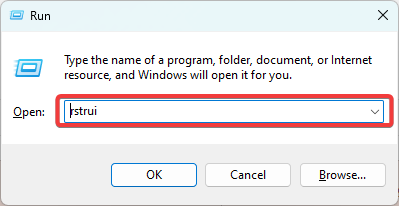
- Izberite Izberite drugo obnovitveno točko in udaril Naslednji.

- Izberite obnovitveno točko in kliknite Naslednji.
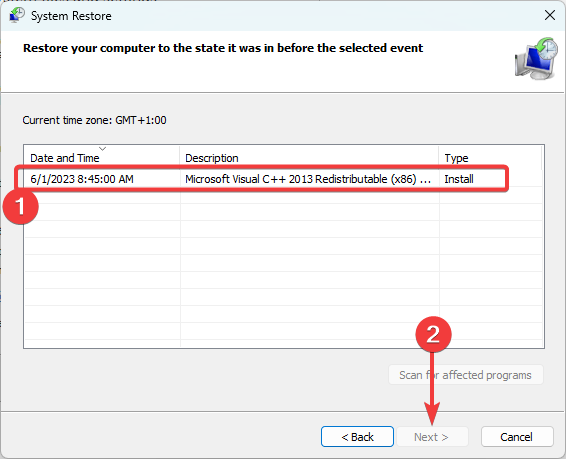
- Na koncu kliknite Končaj in preverite, ali popravlja dogodek ID 4660.
V prihodnosti lahko ID dogodka preprečite tako, da uvedete močno varnostno politiko. Močna varnostna politika lahko pomaga preprečiti nepooblaščen dostop do vašega sistema.
Poleg tega priporočamo, da redno varnostno kopirate svoj sistem, saj vam lahko pomaga obnoviti predmete, ki so jih izbrisali zlonamerni uporabniki ali okvare strojne opreme, in uporabiti robusten antivirus.
To je vse, kar imamo za deliti v tem članku. Če imate dodatna vprašanja, nam pustite komentar v spodnjem oddelku za komentarje in odgovorili vam bomo.
Imate še vedno težave? Popravite jih s tem orodjem:
SPONZORIRANO
Nekatere težave, povezane z gonilnikom, je mogoče hitreje rešiti z namenskim orodjem. Če imate še vedno težave z gonilniki, preprosto prenesite DriverFix in ga zaženite z nekaj kliki. Po tem pustite, da prevzame in v hipu odpravi vse vaše napake!


